Webページの任意の範囲、Web ページ全体、ブラウザー以外の任意の範囲をキャプチャーできるスクリーンキャプチャー機能を備えたウェブブラウザーです。
マウスジェスチャーを標準でサポートしており、右クリックしながらマウスを上下左右に動かすことで、ページの進む/戻る、タブを閉じるなどを簡単に操作できます。
Chromium ベースなので、Chrome 拡張機能をインストールして利用できます。
※ 提供元サイトは閉鎖されました。
Baidu Browser の使い方
ダウンロード と インストール
- MajorGeeks.com へアクセスし、「DOWNLOAD NOW」ボタンをクリックしてダウンロードします。
- ダウンロードしたセットアップファイル(BaiduBrowser_MiniDownloader.exe)からインストールします。
使い方
スクリーンキャプチャー
ブラウザー右上の
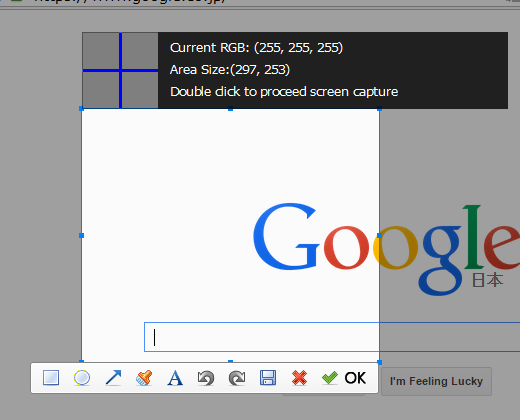
Capture Screen Region(任意の範囲をキャプチャー)
また、横の▼をクリックして、取得するキャプチャーの種類を選択できます。
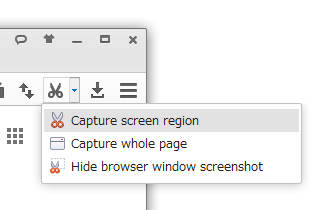
スクリーンキャプチャーツール
- Capture Screen Region
ドラッグした範囲をキャプチャーし、四角形、円形、矢印などのオブジェクト、ブラシ、テキストの挿入などの編集が可能 - Capture Whole Page
Webページ全体を保存 - Hide browser window screenshot
ブラウザーを隠して、デスクトップ全体の中からドラッグした範囲をキャプチャーして編集が可能
※ 取得したキャプチャーは PNG / JPG / BMP フォーマットで保存できます。編集後に「OK」をクリックすることで、クリップボードにコピーできます。
Gestures(マウスジェスチャー)
マウスジェスチャー機能を標準で搭載しています。| ジェスチャー | 機能 |
| ← | 戻る |
| → | 進む |
| ↑ | 上へスクロール |
| ↓ | 下へスクロール |
| ↑← | 前のタブ |
| ↑→ | 次のタブ |
| ↓→ | 現在のタブを閉じる |
| ←→ | 新しいタブを開く |
| →← | 閉じたタブを開く |
| ↑↓ | ページを更新 |
| ↓↑ | ページを更新 |
| →↑ | ページの最上部へ移動 |
| →↓ | ページの最下部へ移動 |
Themes(テーマ)
ブラウザー右上の
※ Chrome ウェブストアのテーマには対応していません。




